
TANH dans Excel (Table des matières)
- Fonction TANH dans Excel
- Formule TANH dans Excel
- Comment utiliser TANH dans Excel?
Fonction TANH dans Excel
Excel regorge de formules. Je n'ai pas rencontré de personne qui connaisse toutes les formules en excel. La raison derrière cela est que nous ne voyons pas trop souvent une partie de la fonction Excel.
C'est l'une de ces fonctions auxquelles de nombreux utilisateurs d'Excel ne sont pas exposés. Surtout si vous travaillez dans des entreprises, le besoin de TANH ne se pose probablement jamais, sauf si vous travaillez avec une formation en économie.
Dans cet article, nous discuterons des détails de TANH .
En tant que consultant MS Excel, il est presque inévitable d'apprendre tous les aspects de MS Excel, que cela vous plaise ou non, sinon vous vous évanouirez très bientôt devant les autres.
En particulier, l'apprentissage des fonctions mathématiques et trigonométriques nécessite beaucoup de connaissances en mathématiques. Si vous venez d'un milieu non mathématique, je pourrais prendre un certain temps pour m'y habituer. Cependant, n'oubliez pas que rien n'est impossible dans ce monde.
C'est l'une de ces fonctions mathématiques et trigonométriques dans Excel. Il est traité comme une fonction mathématique, qui implique un processus trigonométrique.
Il retourne la fonction tangente hyperbolique d'un nombre donné. Il renvoie la valeur de tout nombre réel fourni par l'utilisateur.
Maintenant, vous devez vous demander en quoi consiste cette fonction tangente hyperbolique. Même moi aussi, je me suis posé des questions à ce sujet lorsque je l'ai vu pour la première fois. Rien à craindre je vais vous expliquer les bases de la fonction tangente hyperbolique .
Fonction d'un angle exprimé comme une relation entre les distances d'un point d'une hyperbole à l'origine et au rayon du cercle en tant que sinh hyperbolique et cosh hyperbolique et c'est une combinaison d'une fonction exponentielle.
Les fonctions hyperboliques sont Sinh, Cosh, Tanh, Coth, Sech et Cosech. Tous sont liés les uns aux autres d'une manière ou d'une autre.
Dans cet article, nous discutons de TANH . Concentrons-nous là-dessus uniquement à partir de maintenant. La formule pour trouver la fonction tangente hyperbolique est.

Dans une calculatrice scientifique, nous pouvons également trouver facilement la tangente d'un nombre donné. L'image ci-dessous montre la tangente d'un nombre 30.
Formule TANH dans Excel
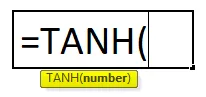
Il ne comprend cependant qu'un seul paramètre et c'est le nombre que vous souhaitez trouver la tangente.
- Nombre: Le nombre que vous souhaitez obtenir le nombre de tangente hyperbolique. Le nombre est considéré comme l'angle par rapport aux radians.
Comment utiliser la fonction TANH dans Excel?
TANH dans Excel est très simple et facile à utiliser. Laissez comprendre le fonctionnement de sa fonction par un exemple.
Vous pouvez télécharger ce modèle Excel de fonction TANH ici - Modèle Excel de fonction TANHExemple de fonction TANH
Avant d'entrer dans cet exemple, nous allons comprendre certaines des formules de base dans Excel et ce sont PI et Radians.
PI (π): Nous devons tous avoir étudié PI dans nos salles de classe. La valeur de pi est 3, 14159 ou 22/7. Dans Excel, il existe une fonction intégrée appelée PI qui renvoie exactement la même valeur.
Radians: C'est l'unité SI de mesure de tous les angles du cercle. Un radian est créé à partir du centre du cercle par un arc dont la longueur est égale au rayon du cercle. Un Radian est égal à 57, 2957795 degrés.
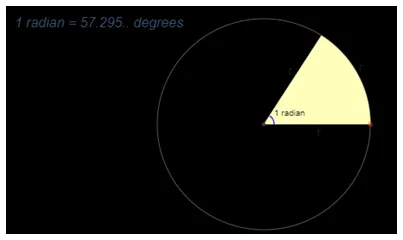
Regardez le tableau ci-dessous, vous avez un diplôme dans la colonne A et vous devez obtenir la tangente de la liste ci-dessous.
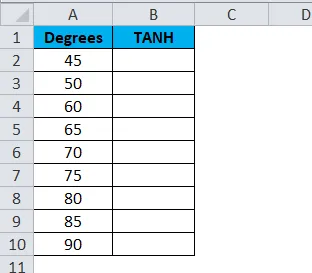
Appliquez la formule pour obtenir la tangente d'un angle.
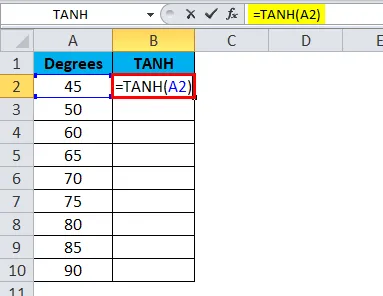
La sortie sera:
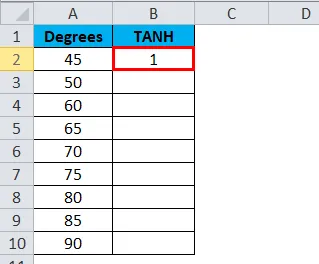
Nous pouvons faire glisser la formule en utilisant Ctrl + D ou double-cliquez sur le coin droit de la cellule. Le résultat serait donc:
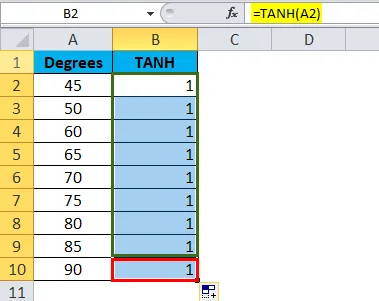
Regardez le résultat; ce n'est pas la valeur correcte qu'il affiche. Si le nombre fourni est en degrés, nous devons le multiplier par PI () / 180 qui convertit le résultat en radians.

Le résultat est:
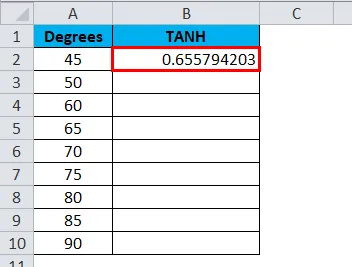
Nous pouvons faire glisser la formule en utilisant Ctrl + D ou double-cliquez sur le coin droit de la cellule. Le résultat serait donc:
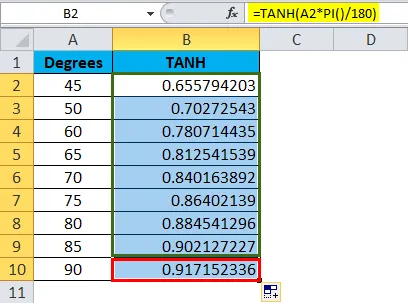
Au lieu d'utiliser PI () / 180, nous pouvons utiliser la formule Radian à l'intérieur de la formule TANH. Voici l'exemple de cela.

Le résultat est:

Nous pouvons faire glisser la formule en utilisant Ctrl + D ou double-cliquez sur le coin droit de la cellule. Le résultat serait donc:

Hou la la! Nous avons obtenu le même résultat que le précédent. Par conséquent, PI () / 180 est égal à la valeur de Radians en excel.
Radian = nombre de degrés * (PI () / 180)
Choses à retenir sur la fonction TANH dans Excel
- Tout d'abord, comprenez les bases d'une hyperbole et d'autres concepts de trigonométrie. Sans comprendre ces fonctions, il est très difficile de comprendre les fonctions de trigonométrie dans Excel. Vous devez être fort dans ces concepts.
- Essayez de résoudre les problèmes manuellement, puis apprenez cette fonction dans Excel.
- Parallèlement à ces concepts de rayon, les radians, les PI, etc. sont très importants en trigonométrie.
- Si le numéro fourni n'est pas numérique, le type d'erreur sera alors #VALUE!
- Si vous voulez que le nombre de degrés en radians multiplie le résultat par PI () / 180 mais si vous voulez que le radian soit en degrés, faites l'inverse de cela, c'est-à-dire 180 / PI ()
- Si nous voulons convertir les radians en degrés, nous pouvons utiliser la fonction intégrée d'Excel appelée Degrés.
- Une chose importante dans cette fonction est que nous souhaitons obtenir les résultats sous forme de tangentes.
Articles recommandés
Cela a été un guide pour la fonction TANH. Nous discutons ici de la formule TANH et de la façon d'utiliser la fonction TANH avec un exemple et des modèles Excel téléchargeables. Vous pouvez également consulter ces fonctions utiles dans Excel -
- Fonction LOG dans Excel
- Fonction IRR dans Excel
- Fonction RECHERCHE dans Excel
- Fonction OU dans Excel